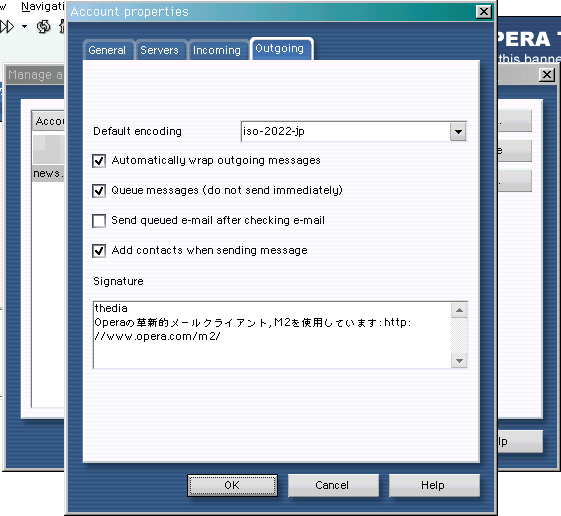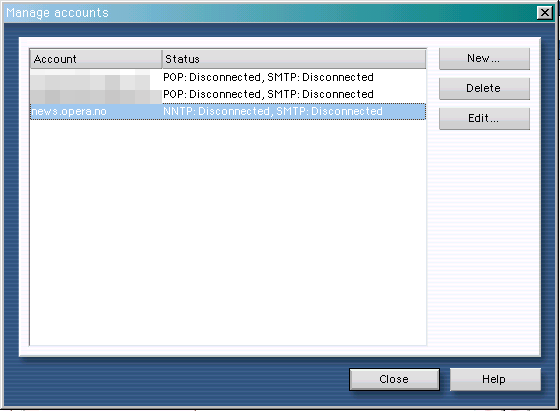
次に、作成したアカウントの設定を弄りましょう。
メニューバーから、「Mail」を選択し、「Manage Account」を選択します。
「Manage Account Wizard」が起動しますので、「news.opera.no」を選択し、「Edit」をクリックします。
Push PageDown Key
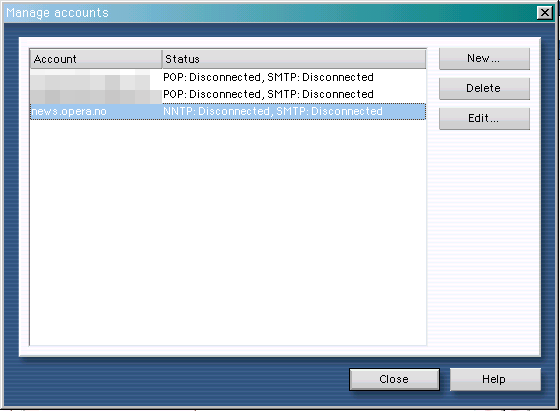
「Account properties」が起動しますので、設定を変更したいタブをクリックします。
「General」タブは基本設定です。
Push PageDown Key
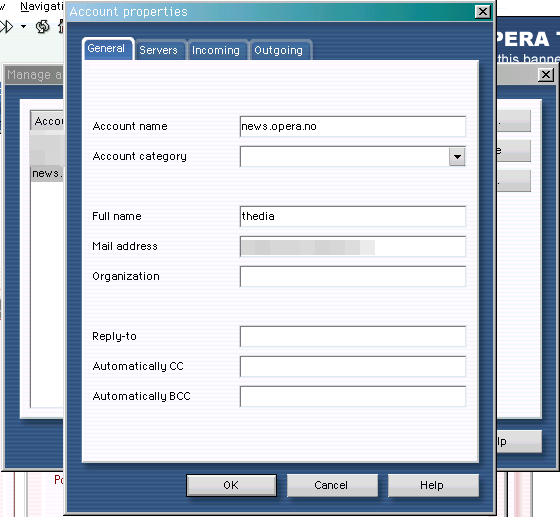
「Servers」タブはニュースサーバの設定です。
「Servers」の設定は特に弄る必要はないでしょう。
Push PageDown Key
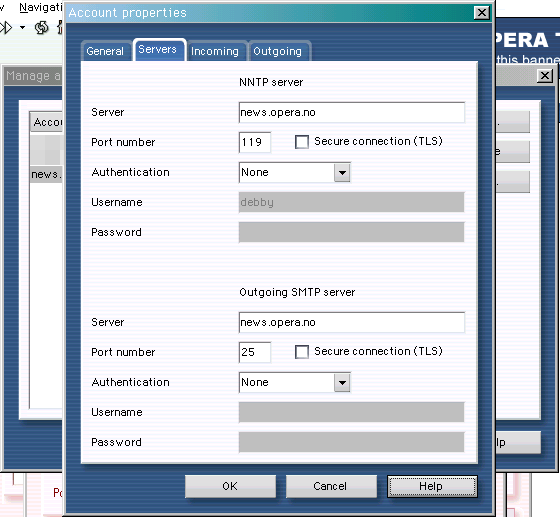
「Incoming」タブはニュース受信時の設定です。
「Download message body when checking」はニュースサーバの新着記事をチェックする際に、記事の本文もダウンロードするかどうかの設定です。チェックを外すと、ヘッダのみを受信します。
「Keep local copy of message body」は、記事の本文を保存するかどうかの設定です。チェックを外すと、ヘッダのみを保存します。
Push PageDown Key
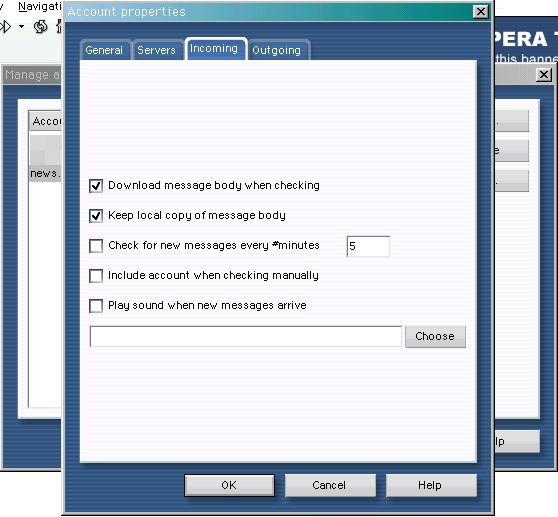
「Outgoing」タブはニュースに記事を投稿する時の設定です。
「Default encoding」は「iso-2022-jp」を選択します。
「Queue messages(do not send immediately)」は作成した記事を一旦送信箱に保存するかどうかの設定です。チェックを外すと、送信箱に保存しないで、直にサーバに送信されます。
「Signature」は署名です。
それぞれを、貴方の好みの設定に合わせると、きっとステキな感じになるでしょう!